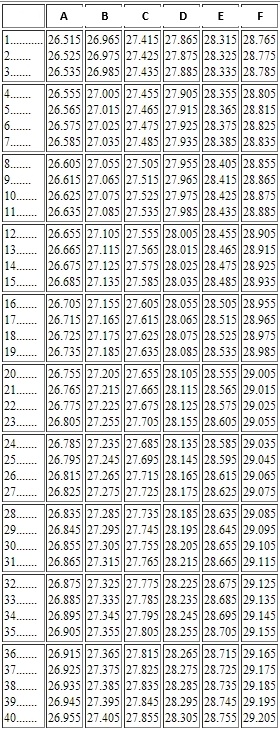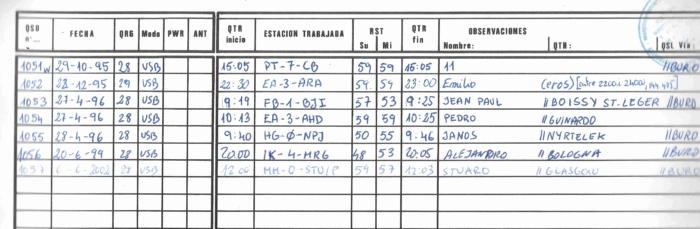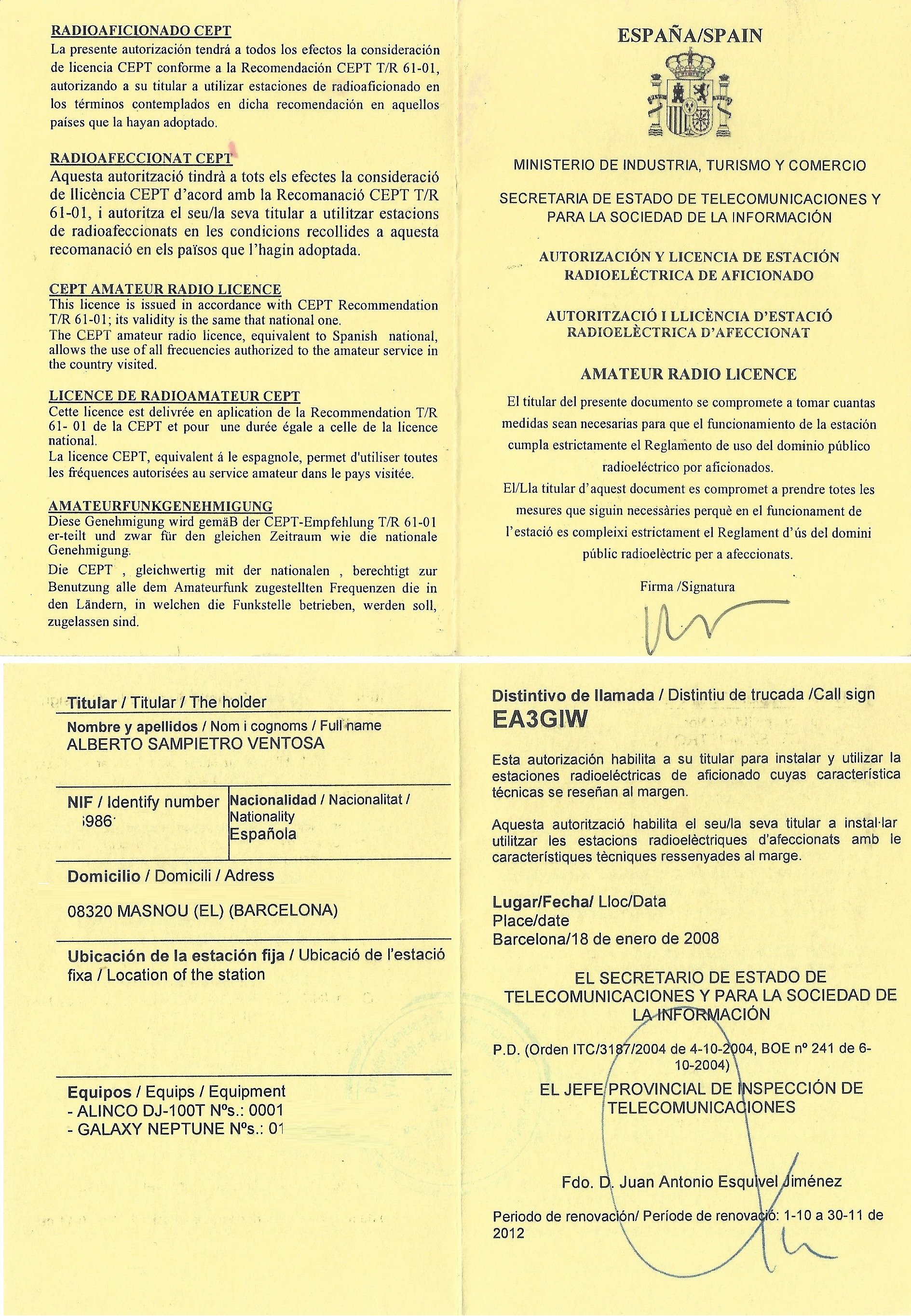Tengo mi equipo de HF junto al mini ordenador de 170€ que me compré hace unas semanas y ahí tengo conectados los cables que salen de los diferentes puertos USB: el de conexión al interfaz CAT del IC7300, el del teclado, el del mouse y el de la impresora de etiquetas. Además también tengo el HDMI que me conecta con la pantalla.
Hasta aquí todo bien, pero las complicaciones han aparecido cuando ponía el llamador automático del IC7300, o estaba en modo CQ en FT8 y en paralelo estaba utilizando el navegador, o entrando datos en el registro de comunicaciones mientras el equipo estaba en modo transmisión. Por debajo de 20W no tenía problemas pero por encima de esa potencia, el control del IC7300 se perdía, no podía utilizar el teclado hasta que pasaba a modo RX y el mouse se volvía un poco loco con las páginas moviéndose arriba y abajo.
Después de varios experimentos lo que ha eliminado completamente las interferencias producidas por el equipo de HF (y por la antena) ha sido el cambiar los cables USB por unos nuevos equipados con ferritas supresoras de interferencias.
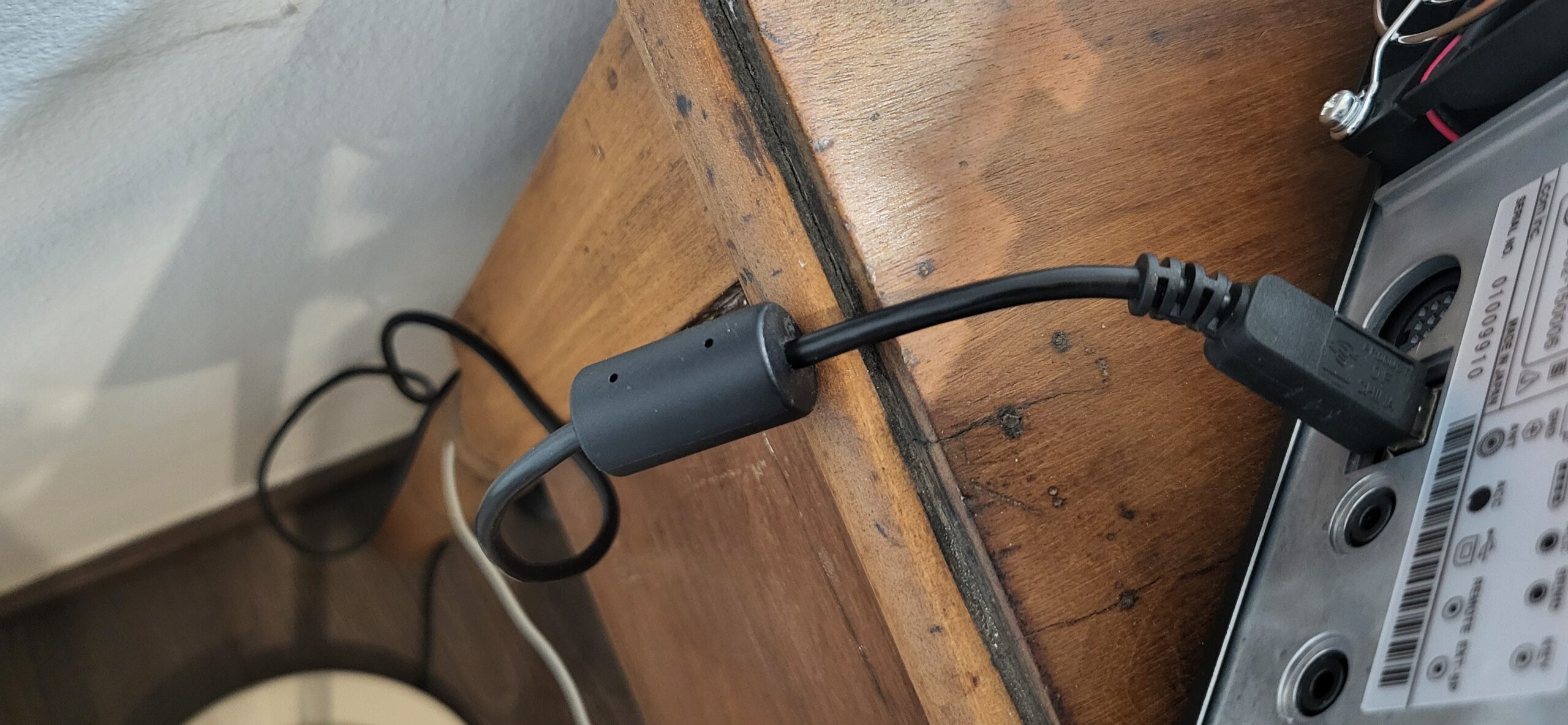
En el caso del USB para la interfaz CAT, tenía un cable que ya venía con ferrita pero la misión imposible ha sido encontrar teclados o mouses que vengan con ellas. Al final lo que he hecho ha sido comprar una bolsita de ferritas a granel por 5€ y les he enroscado el cable como muestro en la siguiente fotografía.
También he estado haciendo pruebas poniendo el cable, sin darle vueltas, directamente por el centro de la ferrita pero como mejor me ha funcionado es como muestro en la fotografía.